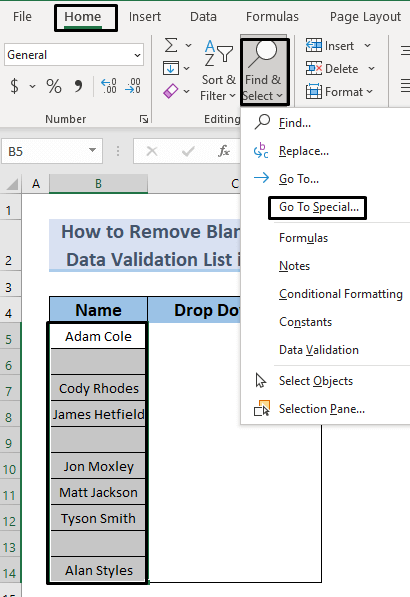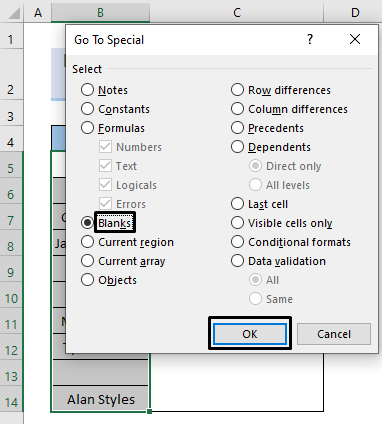Jedwali la yaliyomo
Makala haya yataelezea kwa ufupi baadhi ya mbinu muhimu za jinsi ya kuondoa nafasi zilizoachwa wazi kutoka orodha ya uthibitishaji wa data katika Excel. Tunapokuwa na nafasi zilizoachwa wazi katika orodha ya chati bora zaidi, pia inasalia katika orodha ya uthibitishaji wa data ambayo haihitajiki.
Kwa hivyo nitakuwa nikifanyia kazi mkusanyiko wa data ufuatao ili kukuonyesha jinsi unavyofanya. inaweza kuondoa nafasi zilizoachwa wazi kutoka orodha ya uthibitishaji wa data katika Excel.
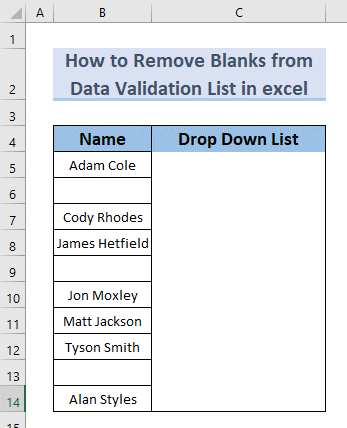
Pakua Kitabu cha Mazoezi
Uthibitishaji wa Data Ondoa Blanks.xlsx
Tatizo Wakati wa Kuunda Orodha ya Uthibitishaji wa Data kwa Seli Tupu
Acha nionyeshe kitakachotokea ikiwa tutaunda orodha kunjuzi ikijumuisha seli tupu. Kwanza tunahitaji kuunda orodha ya kunjuzi .
Hatua:
- Chagua kisanduku C5 .
- Na kisha uchague Data >> Zana za Data >> Uthibitishaji wa Data
13>
- A kisanduku cha mazungumzo kitaonekana. Chagua Orodhesha kutoka Ruhusu upau (Imeonyeshwa kwenye mchoro ufuatao).
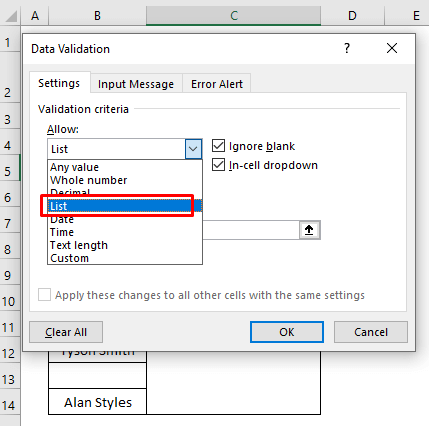
- Sasa bofya kwenye alama ikoni .
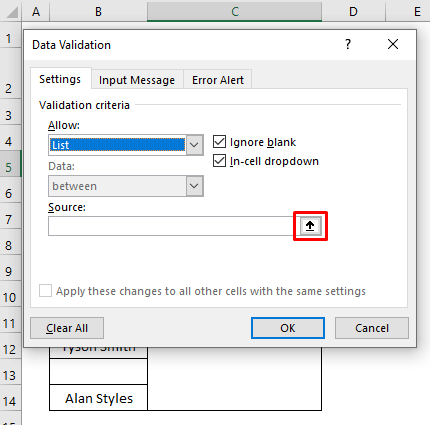
- Baada ya hapo, chagua visanduku B5 hadi B14 na ubofye kwenye alama ikoni .
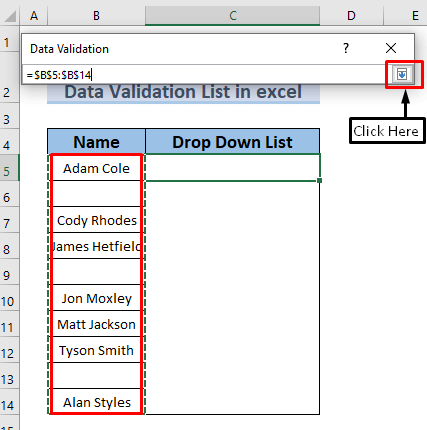
- Kisha, bofya tu Sawa .
- 12>
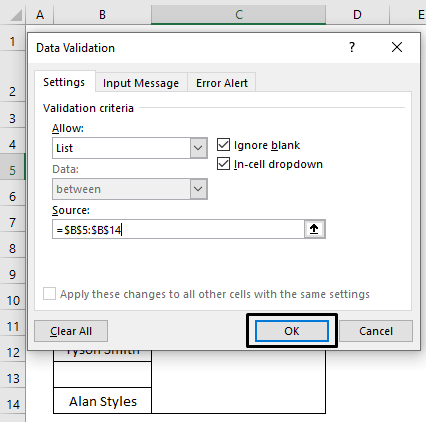
Kwa njia hii, tumeunda orodha yetu kunjuzi .
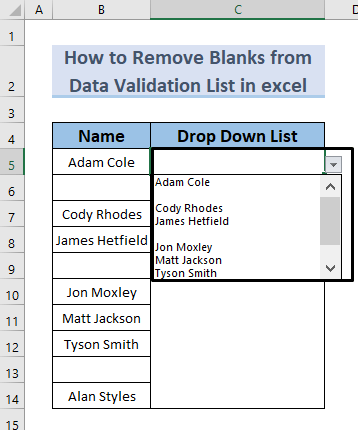
Hapa, wewe inaweza kutambua kuwa orodha kunjuzi imeundwa pamoja na kisanduku tupu . Sasa nitaelezea jinsi unawezatenga visanduku hivi tupu kutoka kwa orodha kunjuzi .
Njia 5 za Kuondoa Matupu kutoka kwa Orodha ya Uthibitishaji wa Data katika Excel
1. Kuondoa Nafasi Zilizotupu kutoka kwa Orodha ya Uthibitishaji wa Data Kwa Kutumia Kazi ya OFFSET
Hii ni njia ambayo unaweza kuunda nafasi zaidi ya orodha yako kunjuzi bila kuwa na nafasi zilizo wazi katika safu wima hiyo. Kwanza unahitaji kuchuja kutoa nafasi zilizo wazi kutoka kwa data yako. Wacha tujadili mchakato.
Tunahitaji marekebisho kadhaa kwenye mkusanyiko wetu wa data.
- Hebu tuongeze safu wima kabla ya safu ambayo inatumika kwa orodha kunjuzi . Tuliita safuwima mpya na safuwima tunayotumia kwa orodha kunjuzi kama Orodha ya Majina isiyo na Nafasi na Orodha bila Blanks , kwa mtiririko huo. (Kuona jinsi ya kuunda orodha kunjuzi , tafadhali nenda kwa Sehemu ya 1 ).
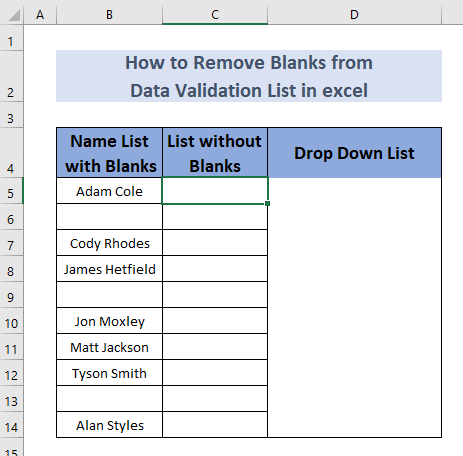
Hatua:
- Kwanza, andika fomula ifuatayo katika kisanduku C5 .
=FILTER(B5:B14,B5:B14"")
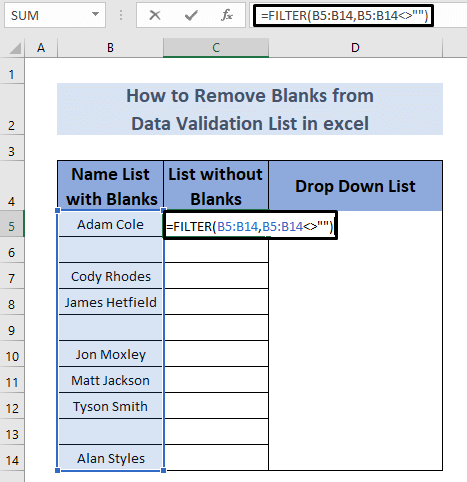
Hapa CHUJI tendakazi itachukua fungu B5:B14 na kuangalia nafasi zilizo wazi kati ya safu . Kisha huchuja nje tupu au tupu kisanduku kutoka kwenye orodha.
- Sasa bonyeza INGIA Utaona orodha ya majina bila nafasi tupu .
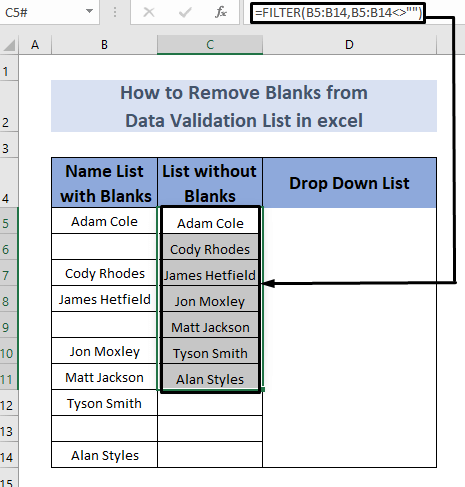
- Baadaye kwamba, chagua Kidhibiti cha Jina kutoka Kichupo cha Mfumo na ubofye Mpya .
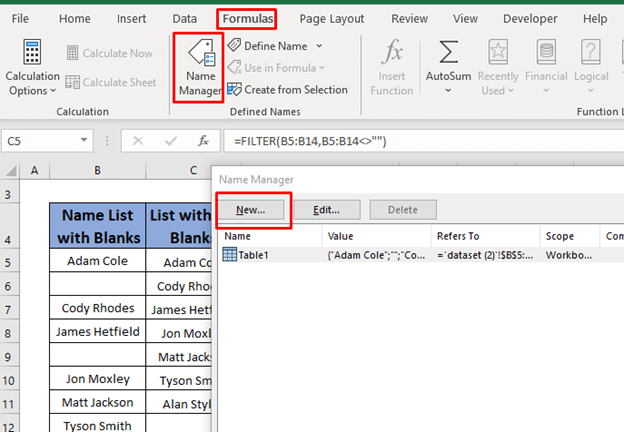
- Na kisha uandike fomula ifuatayo katika Inarejelea
- Sasa bofya Sawa . Utaona Dirisha . ifunge tu .
- Na kisha chagua kisanduku D5 na uchague Data >> Orodha ya Uthibitishaji wa Data .
- Badilisha Jina la Chanzo kuwa =NameNonBlanks .
- Bofya Sawa .
- Chagua orodha ya kunjuzi upau kwenye kisanduku D5 . Utaona orodha ya majina tunayotumia.
- Sasa andika baadhi ya majina mapya katika kisanduku chote C12 hadi C16 .
- Kisha chagua orodha ya uthibitishaji wa data kisanduku D5 .
- Chagua seli B5 hadi B14 na kisha uchague Nyumbani >> Tafuta & Chagua >> Nenda kwa Maalum .
- Baada ya hapo, chagua Matupu na kisha ubofye Sawa .
- Operesheni hii itachagua kisanduku tupu .
- 12>
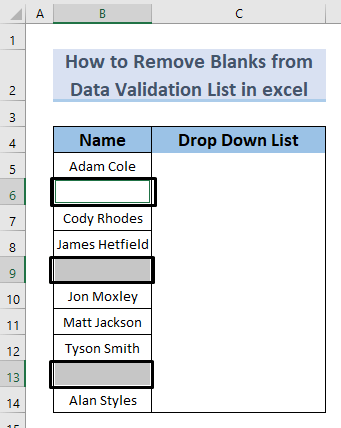
- Sasa chagua yoyote kati ya hizi kisanduku tupu , fanya bofya kulia juu yake na uchague Futa kwa Futa Nafasi tupu .
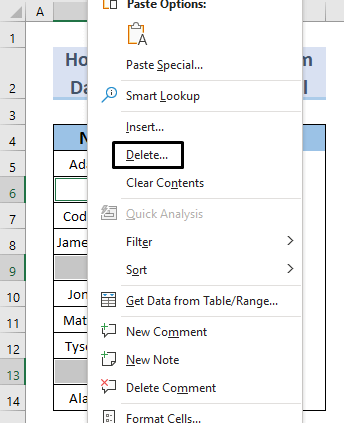
- Utaona kisanduku cha mazungumzo >. Chagua Shift Cells Up na ubofye Sawa .
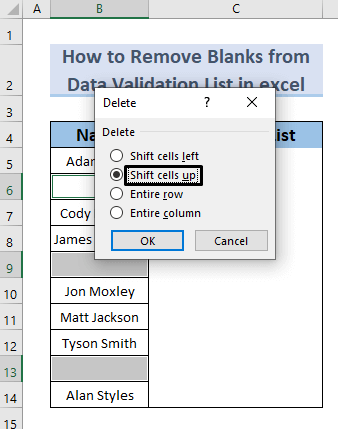
- Operesheni hii itaondoa nafasi zilizoachwa wazi. kutoka kwa orodha asili na pia kutoka orodha kunjuzi .
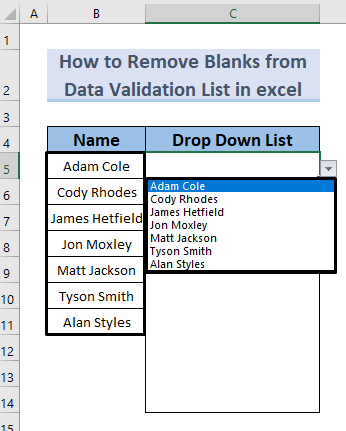
Kwa kufuata mbinu hii , unaweza kuondoa nafasi zilizo wazi au seli tupu kwa urahisi kutoka orodha kunjuzi .
Soma Zaidi: Unda Kudondosha Uthibitishaji wa Data- Orodha ya Chini yenye Uteuzi Nyingi katika Excel
3. Kutumia Kichujio cha Excel Kuondoa Matupu kutoka kwa DataOrodha ya Uthibitishaji
Tunaweza kutumia CHUJI tendakazi katika kipengele hiki. Tutakuwa tukitumia mkusanyiko wa data kutoka Sehemu ya 2 . Ili kuona jinsi ya kuunda orodha kunjuzi , tafadhali nenda Sehemu ya 1 .
Hatua:
- Andika fomula ifuatayo katika kisanduku C5 .
=FILTER(B5:B14,B5:B14"")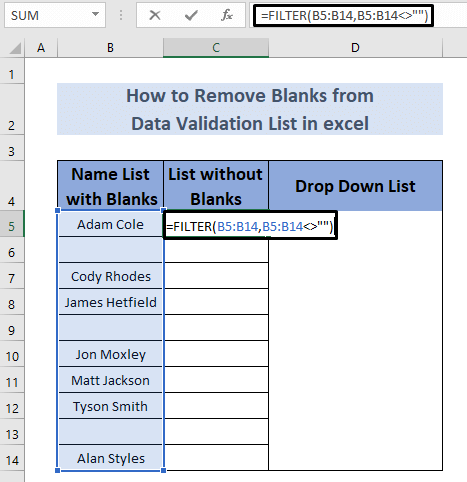
Hapa CHUJI kitendaji kitachukua fungu B5:B14 na kuangalia nafasi zilizo wazi kati ya masafa . Kisha huchuja nje tupu au tupu kisanduku kutoka kwenye orodha.
- Bonyeza INGIA ufunguo na utaona orodha ya majina bila nafasi tupu .
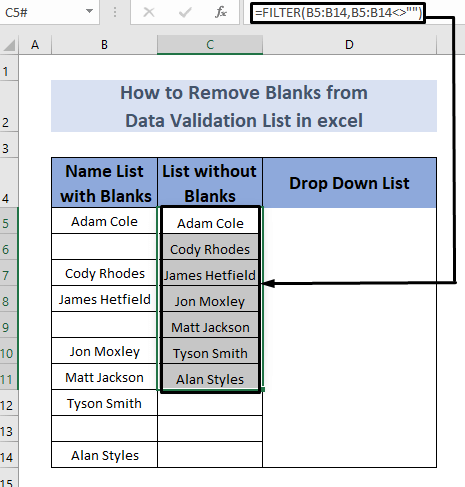
- Lakini ukienda kwenye Orodha ya Kudondosha , bado utaona kuwa ina mapengo kutoka safu wima C .
38>
- Kwa hivyo ili kuondoa nafasi zilizoachwa wazi hizi, nenda kwa Uthibitishaji wa Data kutoka Kichupo cha Data .
- Badilisha seli ya mwisho ya masafa hadi C11 kama orodha yako iliyochujwa ina masafa C5 hadi C11 katika Chanzo
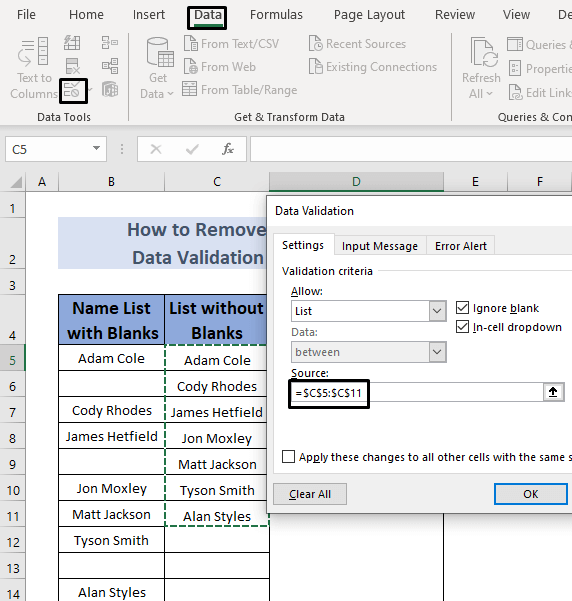
- Sasa bofya Sawa . Sasa hutakuwa na kisanduku tupu katika orodha yako kunjuzi .
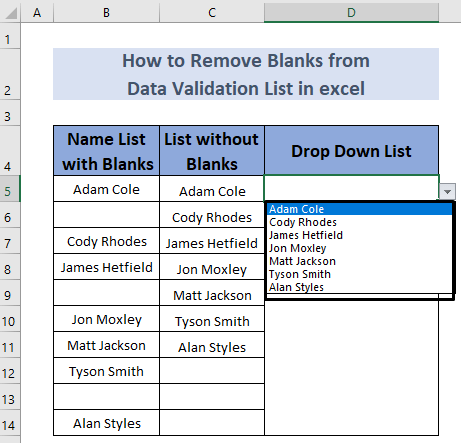
Hii ni njia bora kabisa ya kufanya hivyo. ondoa nafasi zilizo wazi kutoka orodha kunjuzi .
Soma Zaidi: Orodha ya Kunjuzi ya Uthibitishaji wa Data ya Excel yenye Kichujio (Mifano 2)
Masomo Sawa:
- Jinsi ya Kutumia Mfumo Maalum wa VLOOKUP katika Data ya ExcelUthibitishaji
- [Haijabadilika] Uthibitishaji wa Data Haufanyi Kazi kwa Copy Bandika katika Excel (pamoja na Suluhisho)
- Jinsi ya Kutengeneza Orodha ya Uthibitishaji wa Data kutoka kwa Jedwali katika Excel (Njia 3)
- Tekeleza Uthibitishaji wa Data Nyingi katika Seli Moja katika Excel (Mifano 3)
- Uthibitishaji wa Data ya Excel Alphanumeric Pekee (Kwa kutumia Mfumo Maalum)
4. Kuchanganya IF, COUNTIF, ROW, INDEX na Kazi Ndogo Ili Kuondoa Matupu kutoka kwa Orodha ya Uthibitishaji wa Data
Tunaweza pia kutumia mchanganyiko wa IF , COUNTIF , ROW , INDEX na SMALL kazi za kuondoa seli tupu kutoka orodha ya uthibitishaji wa data . Itakuwa ngumu kidogo. Tutakuwa tukitumia mkusanyiko wa data kutoka Sehemu ya 2 . Na kuona jinsi ya kuunda orodha kunjuzi , nenda kwa Sehemu ya 1 .
Hatua:
- Kwanza, charaza fomula ifuatayo katika kisanduku C5 .
=IF(COUNTIF($B$5:$B$14,"?*")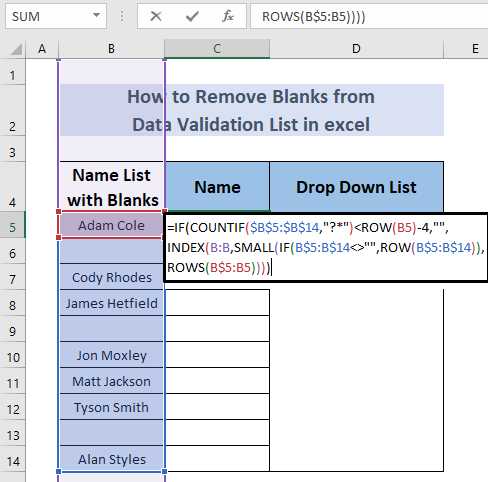
Mfumo ina sehemu kuu mbili. Sehemu ya kwanza ni COUNTIF($B$5:$B$14,”?*”)
="" strong=""> na ya pili ni INDEX(B:B,SMALL(IF(B$5:B$14”) ,ROW(B$5:B$14)),ROWS(B$5:B5))) .
- The COUNTIF chaguo za kukokotoa COUNTIF 1>maandishi yasiyo tupu hapa na ndiyo maana tunapata 7 majina katika safu wima C .
- Kitendaji cha ROW kinarudi nambari ya safu ya kisanduku na seli yetu tupu iko kwenye nafasi 5 kutoka kwa seli B5 . Tunatoa 4 kwa sababu tunataka iwechini ya hapo.
- Sasa gonga INGIA .
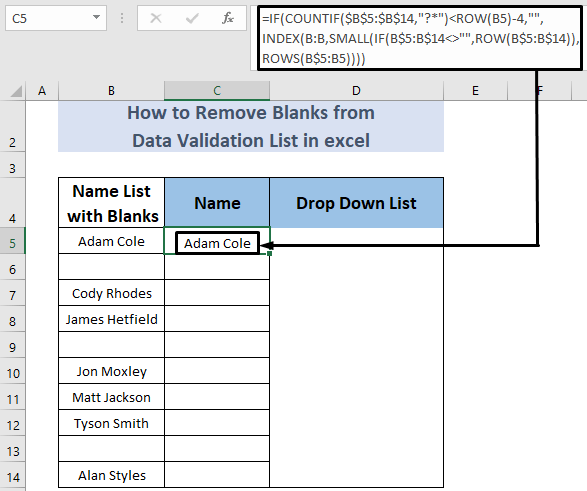
- Tumia Nchi ya Kujaza > ili Kujaza Kiotomatiki seli za chini.
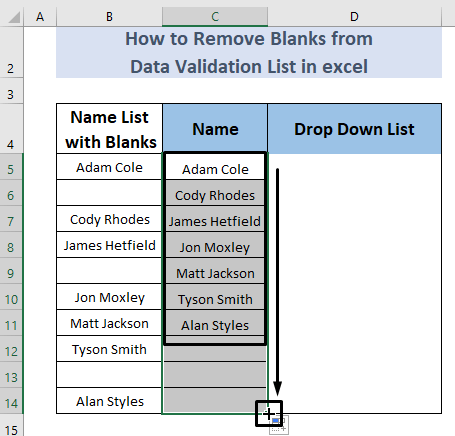
- Sasa tunayo orodha ya majina bila <1 yoyote> nafasi zilizoachwa wazi . Lakini tukibofya kwenye orodha ya uthibitishaji wa data , bado tunaona mapengo katika orodha ya kunjuzi .
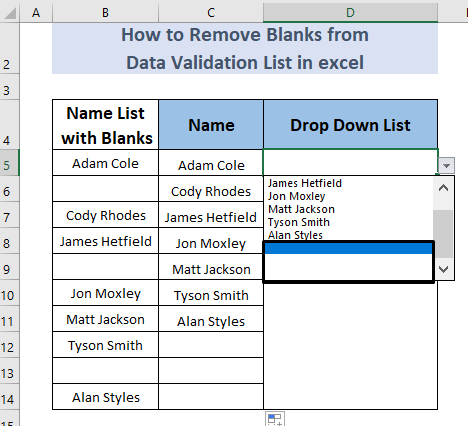
- Na kuondoa nafasi zilizoachwa wazi hizi, nenda kwa Uthibitishaji wa Data kutoka Kichupo cha Data .
- Badilisha ya mwisho. kisanduku cha masafa hadi C11 kama orodha yako iliyochujwa ina masafa C5 hadi C11 katika Chanzo .
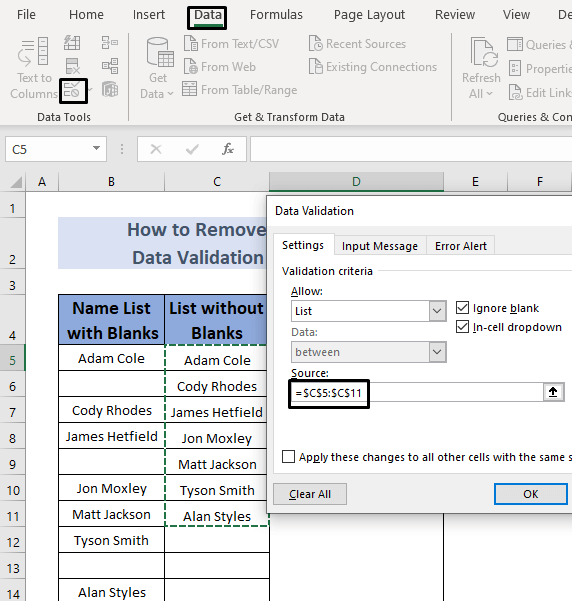
- Sasa bofya Sawa . Sasa hutakuwa na kisanduku tupu katika orodha yako kunjuzi .
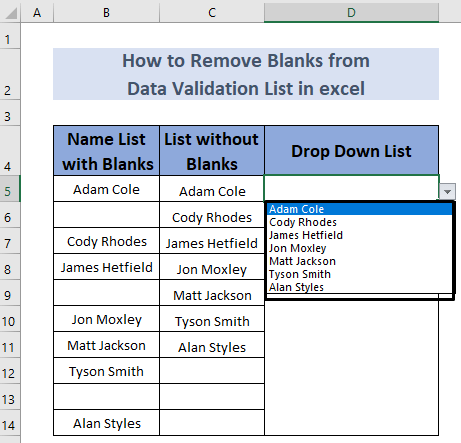
Hivyo unaweza kutengeneza >orodha ya uthibitishaji wa data bila nafasi zilizoachwa wazi .
Soma Zaidi: Thamani Chaguomsingi katika Orodha ya Uthibitishaji wa Data na Excel VBA (Macro na UserForm)
5. Kutumia Kazi Zilizounganishwa Kuondoa Seli Tupu kutoka kwa Orodha ya Uthibitishaji wa Data
Tunaweza pia kutumia fomula zilizowekwa pamoja na ANWANI , INDIRECT , COUNT Blank , IF na NDOGO functions. Tujadili utaratibu. Tutakuwa tukitumia mkusanyiko wa data kutoka Sehemu ya 2 . Unaweza pia kwenda kwa Sehemu ya 1 ili kuona jinsi ya kuunda orodha kunjuzi/orodha ya uthibitishaji wa data .
Hatua:
- Kwanza, andika fomula ifuatayo katika kisanduku C5 .
=IF(ROW()-ROW($B$5:$B$14)+1>ROWS($B$5:$B$14)-COUNTBLANK($B$5:$B$14),"", INDIRECT(ADDRESS(SMALL((IF($B$5:$B$14"",ROW($B$5:$B$14),ROW()+ROWS($B$5:$B$14))),ROW()-ROW($C$5:$C$14)+1),COLUMN($B$5:$B$14),4)))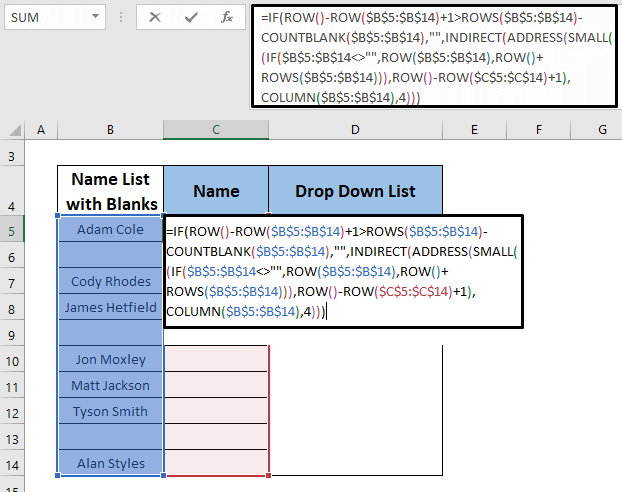
Hapa,Nitakuwa nikielezea kwa njia rahisi sana jinsi fomula hii inavyofanya kazi. Inapitia masafa B5:B14 na kuangalia visanduku tupu kwa usaidizi wa COUNTBLNK kazi. Kisha hukagua ni seli zipi ambazo haziko tupu katika B5:B14 na hivyo basi inarudisha seli zisizo tupu .
- Bonyeza 1>CTRL + SHIFT + ENTER (kwa sababu ni safu fomula) na utaona towe kwenye kisanduku C5 kama ilivyo hapa chini.
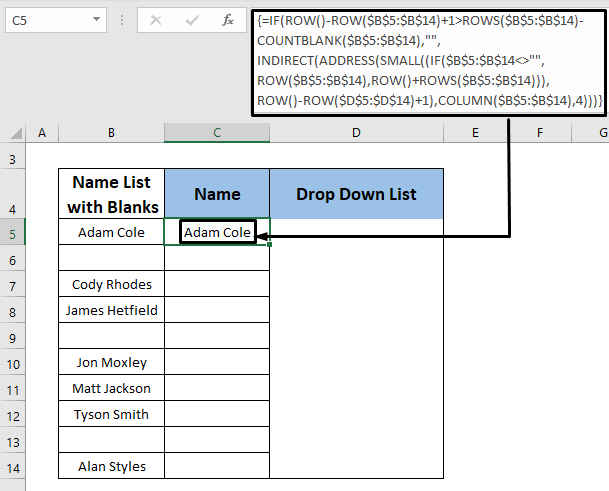
- Sasa tumia Nchi ya Kujaza ili Kujaza Kiotomatiki kisanduku cha chini.
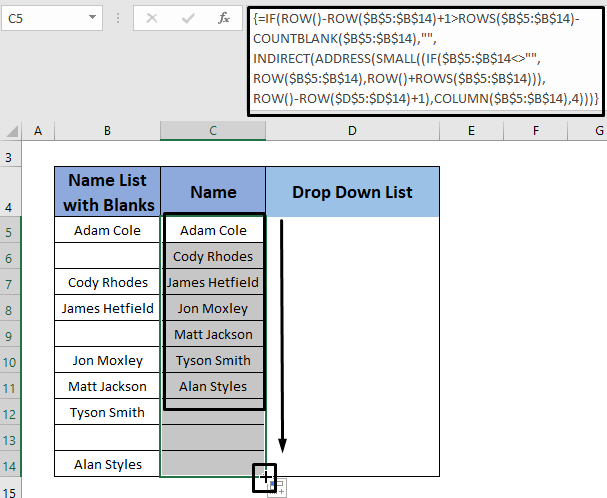
- Lakini ukienda kwenye Orodha ya Kuangusha , bado utaona kwamba ina mapengo kutoka safu wima C .
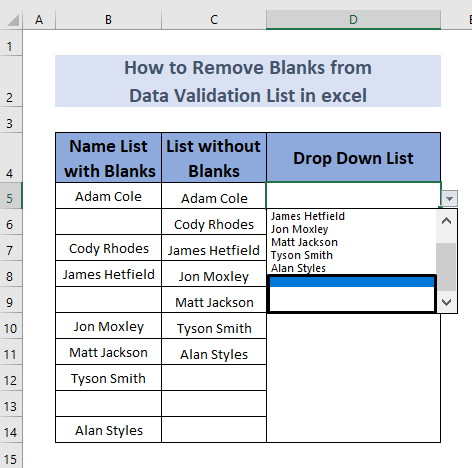
- Na ili kuondoa nafasi zilizoachwa wazi hizi, nenda kwenye Uthibitishaji wa Data kutoka Kichupo cha Data .
- Badilisha seli ya mwisho ya masafa kuwa C11 kama orodha yako iliyochujwa ina fungu C5 hadi C11 katika Chanzo .
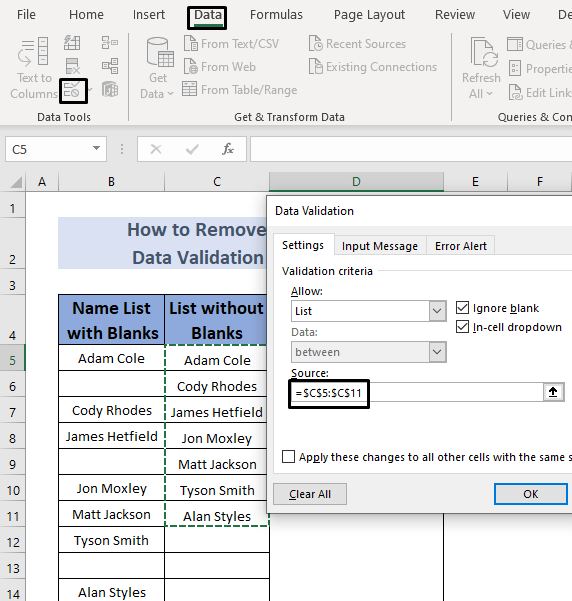
- Sasa bofya Sawa . Sasa hutakuwa na kisanduku tupu katika orodha yako kunjuzi .
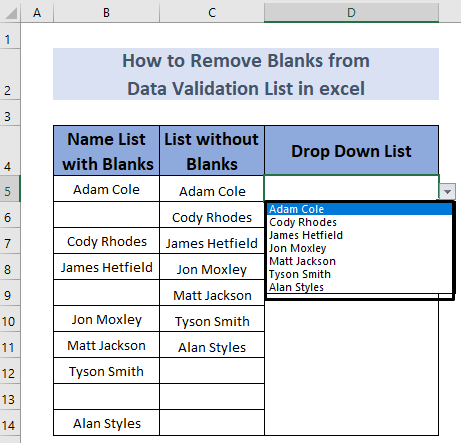
Hii ni njia nyingine unayoweza kutengeneza a orodha ya kunjuzi bila nafasi zilizo wazi .
Soma Zaidi: Jinsi ya Kutumia Taarifa ya IF katika Mfumo wa Uthibitishaji wa Data katika Excel ( Njia 6)
Sehemu ya Mazoezi
Katika sehemu hii, ninakupa mkusanyiko wa data ili uweze kutumia mbinu hizi peke yako.
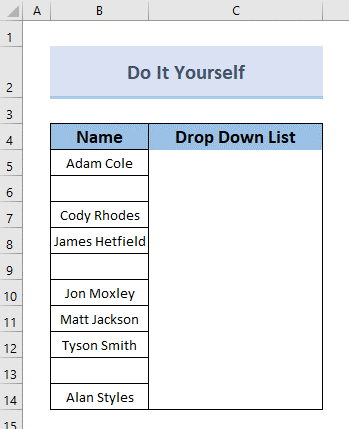
Hitimisho
Katika akwa kifupi, nilijaribu kuelezea baadhi ya mbinu za kuondoa nafasi zilizoachwa wazi kutoka orodha ya uthibitishaji wa data katika Excel. Njia hizi ni ngumu kidogo lakini nilijaribu kuzielezea kwa njia rahisi sana na inayoeleweka. Ninakuomba utoe maoni yako juu ya nakala hii kwenye sehemu ya maoni, na pia ikiwa una maoni au maswali yako, yaachie kwenye sanduku la maoni pia.
- 10>Toa yako safu jina. Nitatumia NameNonBlanks kama jina la fungu .
=offset(offset!$C$5,0,0,counta(offset!$C$4:$C$16)-1,1) 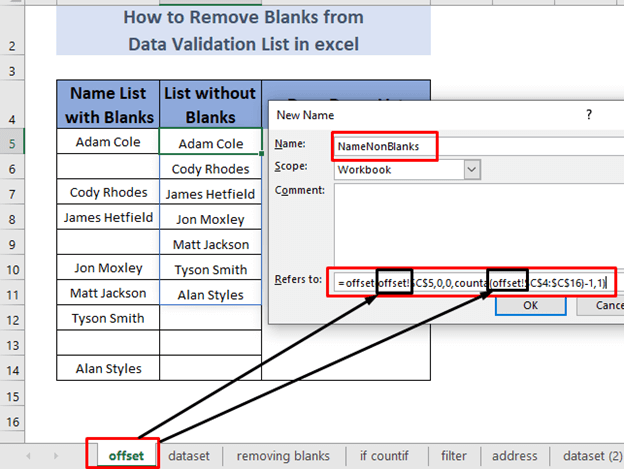
Katika hali hii, tunataka kutumia visanduku vingine ambapo tunaweza kuingiza majina mapya, lakini hatufanyi hivyo. sitaki nafasi zilizo wazi katika orodha yetu ya kunjuzi kwa nafasi hizo. Hapa tunaunda maingizo mapya ya orodha ya uthibitishaji wa data kutoka C12 hadi C16 kwa kuweka fomula hiyo. Kumbuka hilo ‘ offset!’ inarejelea laha jina tunalotumia.
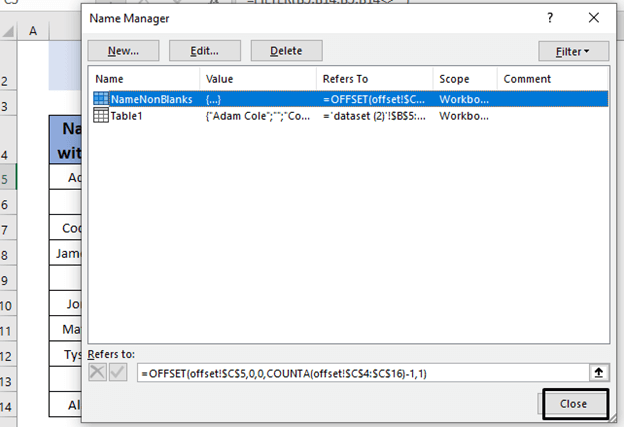
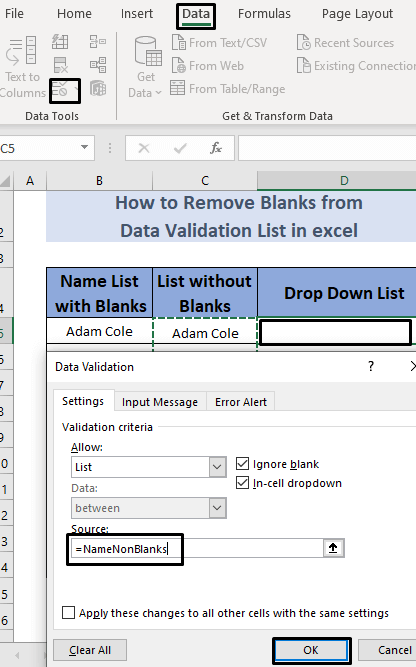
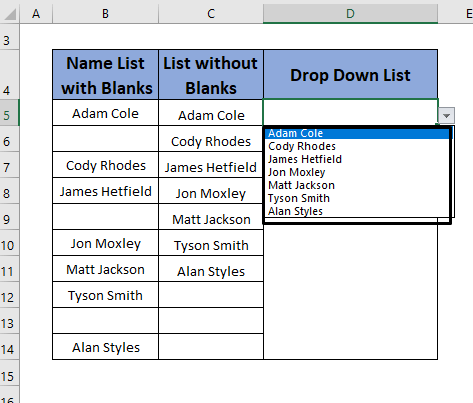
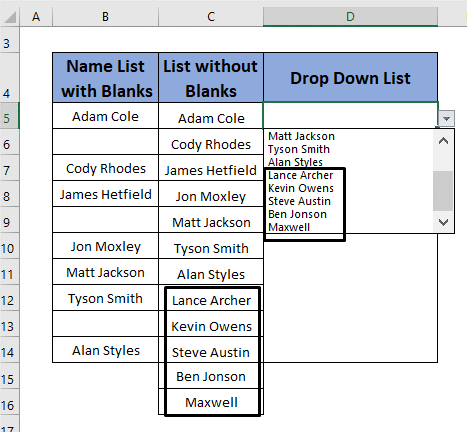
Unaweza kuona majina mapya katika orodha yako kunjuzi . Huwezi kuona maingizo mapya chini ya kisanduku C16 kwa sababu hayako katika masafa yako.
Kwa kufuata mbinu hii, unaweza kuunda nafasi tupu kwa maingizo mapya katika data yakoorodha ya uthibitishaji bila kutengeneza nafasi tupu ndani yake.
Soma Zaidi: Jinsi ya Kuunda Orodha Kunjuzi ya Excel kwa Uthibitishaji wa Data (Njia 8)
2. Kutumia Nenda kwa Amri Maalum Ili Kuondoa Nafasi Zilizotupu kwenye Orodha
Tuliunda orodha yetu ya kunjuzi ( sehemu ya 1 ) , unaona kuwa kuna nafasi zilizosalia ndani yake. Ili kuziondoa, tunaweza kupitia hatua zifuatazo.
Hatua: